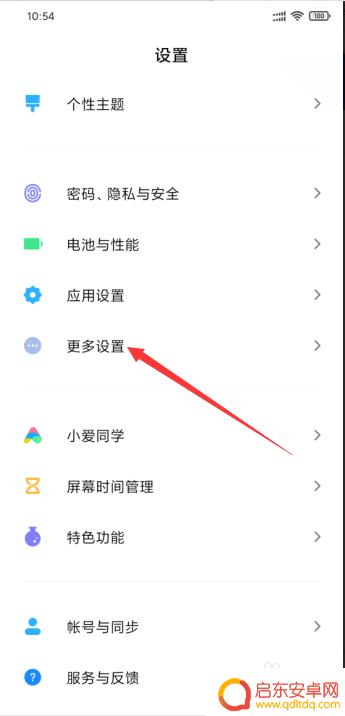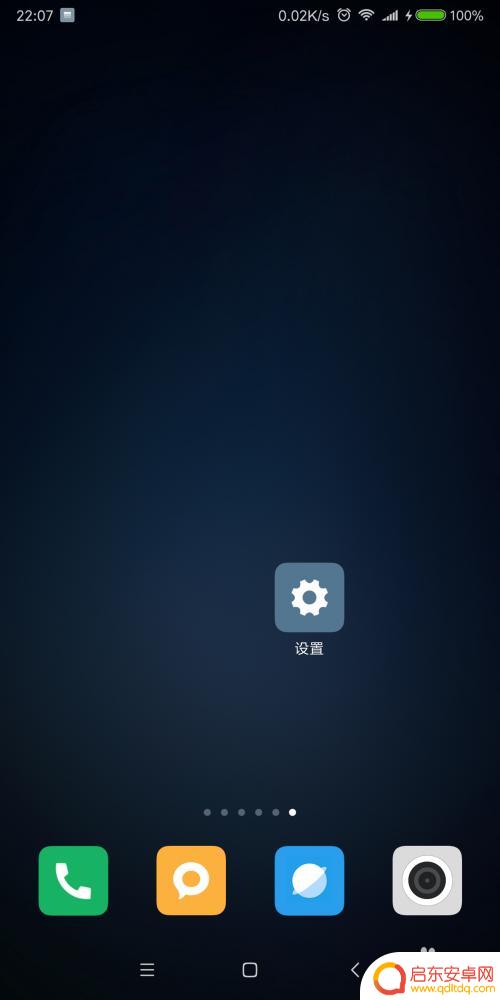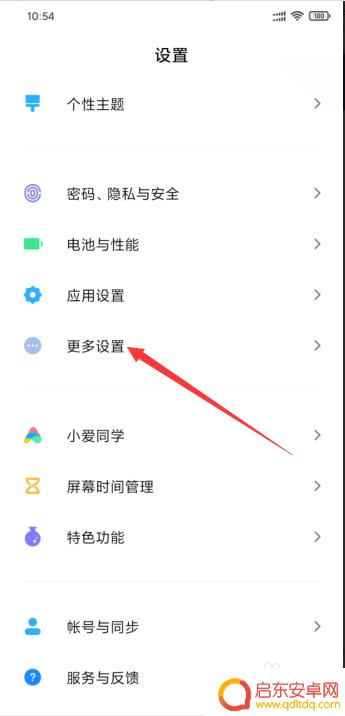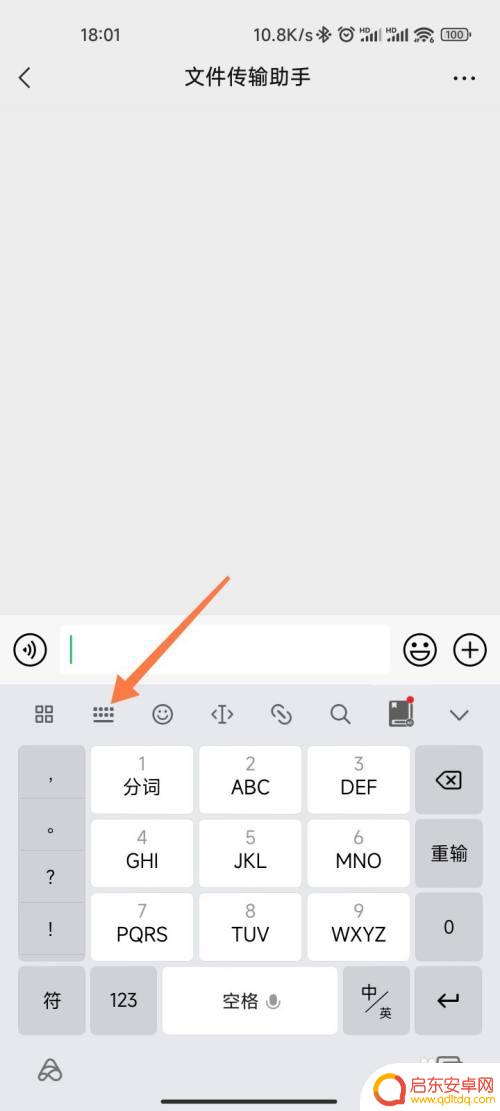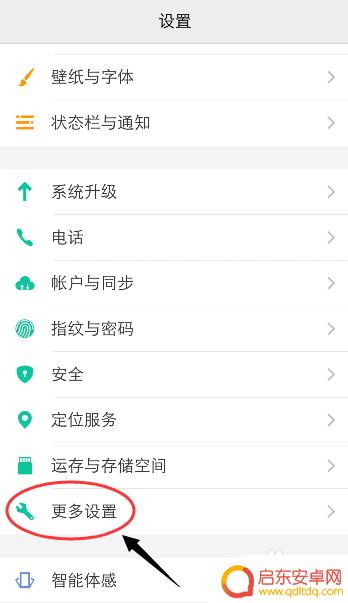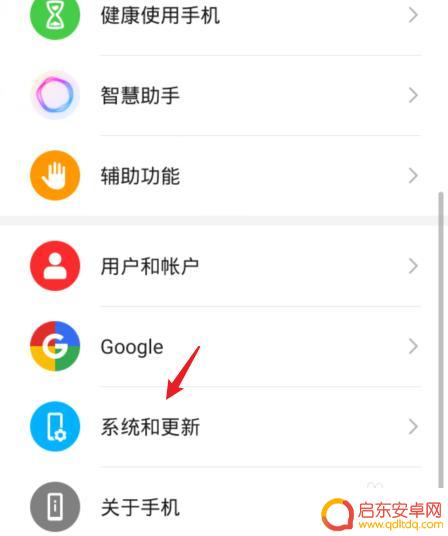小米手机如何输入繁体 如何在小米手机上设置拼音输入繁体字
小米手机作为一款备受欢迎的智能手机品牌,其强大的功能和用户友好的操作界面备受用户青睐,对于一些需要输入繁体字的用户来说,可能会面临一个问题:如何在小米手机上进行繁体字的输入?幸运的是小米手机提供了便捷的设置选项,使用户能够轻松地进行拼音输入繁体字。在本文中我们将介绍如何在小米手机上设置拼音输入繁体字,帮助用户解决这一问题。无论是需要用繁体字书写邮件、发微信,还是在社交媒体上发布动态,小米手机都能满足用户对于繁体字输入的需求。让我们一起来了解具体的设置方法吧!
如何在小米手机上设置拼音输入繁体字
具体步骤:
1.首先点击设置图标。
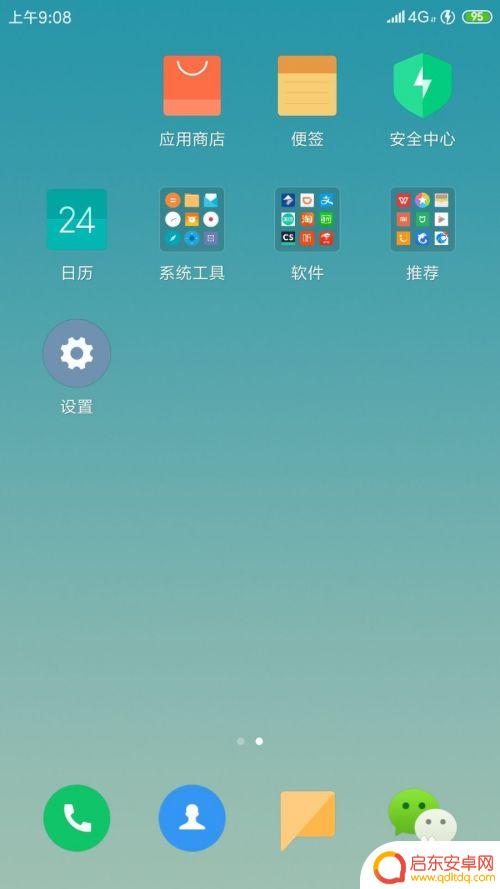
2.进入到小米手机的设置界面。
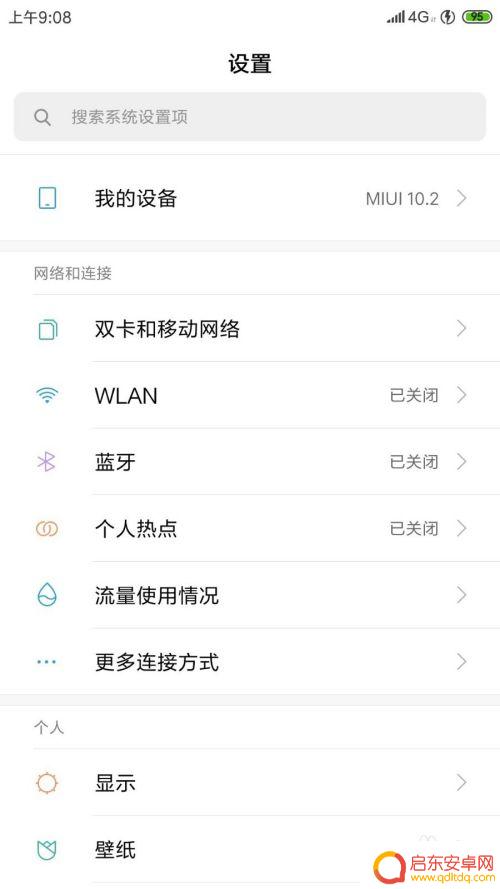
3.往下找到更多设置,点击。
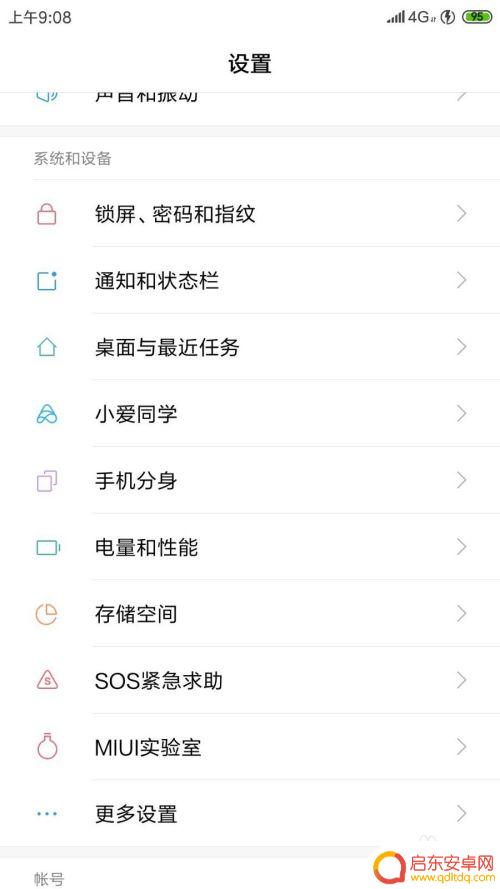
4.点击语言和输入法。
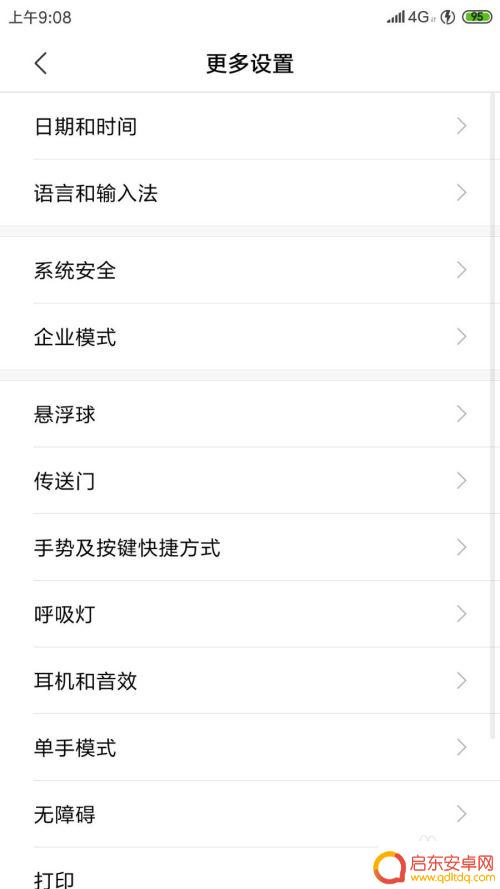
5.点击搜狗输入法小米版。
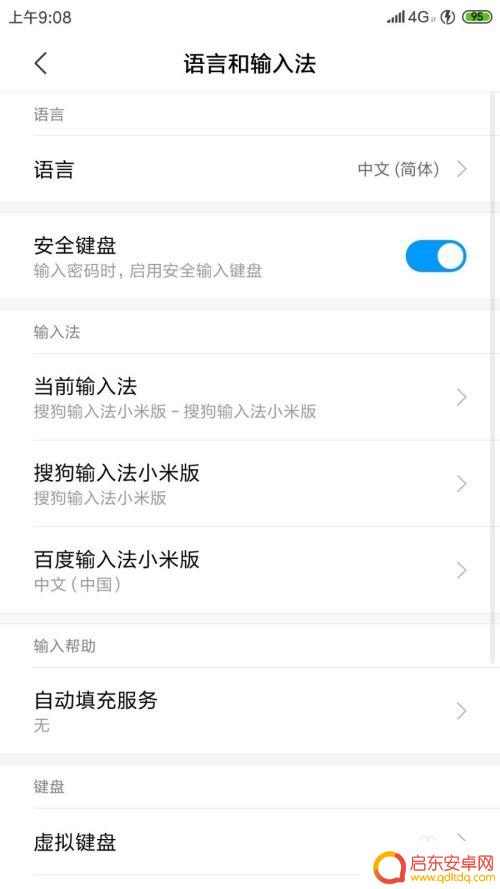
6.点击输入设置。
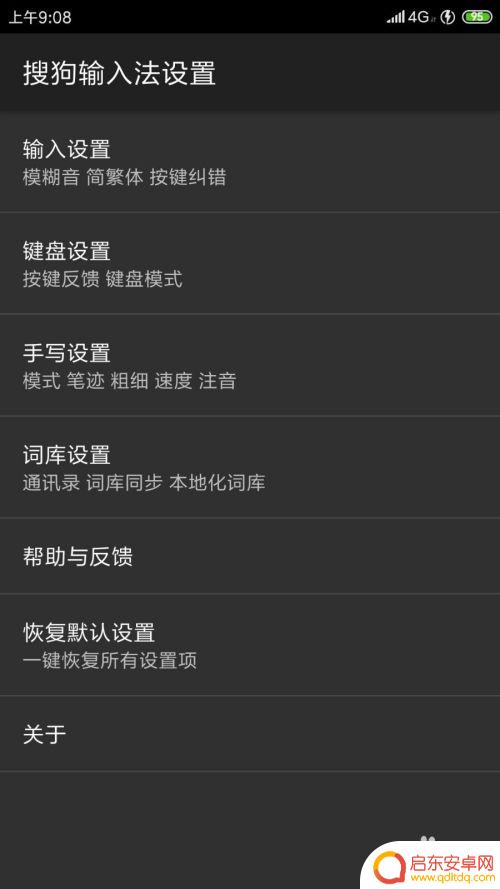
7.默认的繁体设置是关闭的。
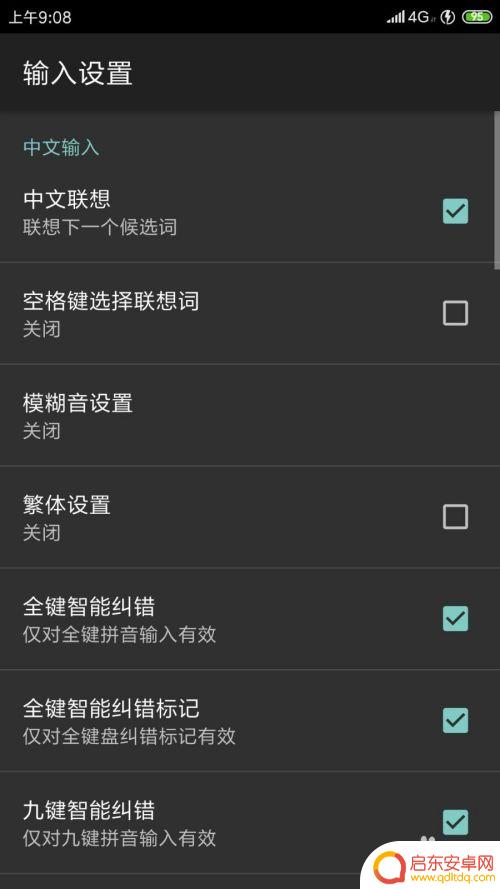
8.点击繁体设置,在后面的小框上打勾。设置成功。
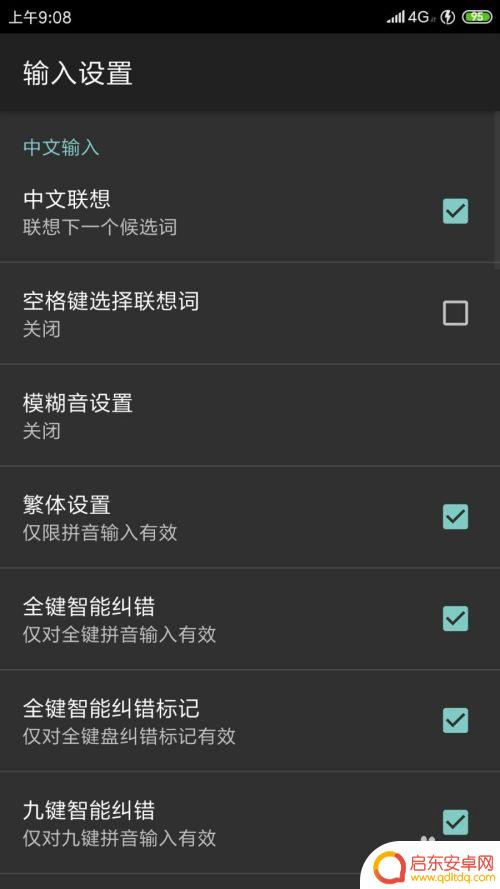
9.开启后,只要用拼音输入法。就能输入繁体字了。
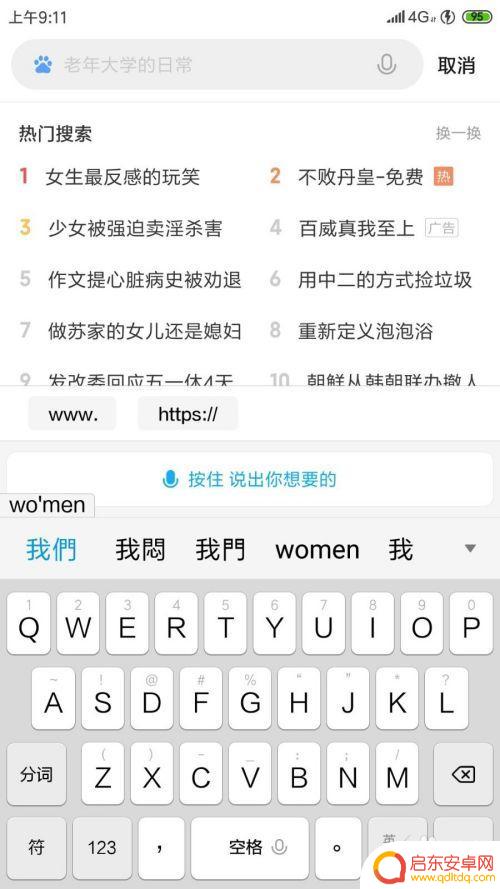
以上就是小米手机如何输入繁体的全部内容,如果有不懂的用户可以根据小编的方法来操作,希望能够帮助到大家。
相关教程
-
小米手机怎么设置拼写打字 小米手机输入法设置教程
在如今社会中,手机已经成为我们日常生活中不可或缺的一部分,而对于很多人来说,小米手机是一个非常受欢迎的选择。有些小米手机用户可能会遇到一些困惑,比如如何设置拼写和打字。事实上小...
-
手机上怎么写繁体字 手机输入法如何输入繁体字
在当今社会,随着科技的不断发展,手机已经成为人们生活中不可或缺的一部分,对于一些需要使用繁体字的人来说,手机的输入法可能会造成一些困扰。手机上怎么写繁体字呢?手机输入法可以很方...
-
小米手机怎么添加小字 小米手机输入法设置教程
小米手机是一款功能强大的智能手机,拥有丰富的功能和设置选项,其中小米手机输入法设置是用户经常需要调整的一个重要功能。添加小字是小米手机输入法的一个特色功能,可以让用户在输入文字...
-
小米手机如何全屏输入文字 小米手机手写全屏和半屏设置方法
随着人们对手机功能的不断追求,小米手机作为一款备受欢迎的智能手机品牌,不仅在性能上有着出色的表现,还在用户体验方面做出了许多创新,其中,小米手机的全屏输入文字功能备受用户喜爱。...
-
手机的繁体字如何转化为汉字 vivo手机输入法变成繁体怎么调整简体
随着现代科技的不断发展,手机已经成为人们生活中不可或缺的工具,而手机输入法的多样化也让我们可以根据自己的需求选择不同的输入方式。比如vivo手机输入法,如何将繁体字转化为简体字...
-
华为手机输入法字体变成繁体怎么办啊 华为手机输入法繁体中文如何改为简体
华为手机输入法字体变成繁体怎么办啊?有时候我们可能会因为误操作或者其他原因,导致华为手机输入法显示的是繁体中文而不是我们习惯的简体中文,这种情况下,我们可以通过简单的操作来将华...
-
手机access怎么使用 手机怎么使用access
随着科技的不断发展,手机已经成为我们日常生活中必不可少的一部分,而手机access作为一种便捷的工具,更是受到了越来越多人的青睐。手机access怎么使用呢?如何让我们的手机更...
-
手机如何接上蓝牙耳机 蓝牙耳机与手机配对步骤
随着技术的不断升级,蓝牙耳机已经成为了我们生活中不可或缺的配件之一,对于初次使用蓝牙耳机的人来说,如何将蓝牙耳机与手机配对成了一个让人头疼的问题。事实上只要按照简单的步骤进行操...
-
华为手机小灯泡怎么关闭 华为手机桌面滑动时的灯泡怎么关掉
华为手机的小灯泡功能是一项非常实用的功能,它可以在我们使用手机时提供方便,在一些场景下,比如我们在晚上使用手机时,小灯泡可能会对我们的视觉造成一定的干扰。如何关闭华为手机的小灯...
-
苹果手机微信按住怎么设置 苹果手机微信语音话没说完就发出怎么办
在使用苹果手机微信时,有时候我们可能会遇到一些问题,比如在语音聊天时话没说完就不小心发出去了,这时候该怎么办呢?苹果手机微信提供了很方便的设置功能,可以帮助我们解决这个问题,下...